So erhalten Sie täglich kostenlose Hintergrundbilder für Android von Google
Mit der Wallpapers(Wallpapers) -App von Google erhalten Sie jeden Tag kostenlos ein neues Hintergrundbild für Ihr Android -Gerät. (Android)Wenn Sie schnell von den Bildern auf Ihrem Start-(Home) und Sperrbildschirm(Lock) gelangweilt sind, aber keine Zeit finden, sie zu ändern, oder wenn Sie täglich von Ihrer Hintergrund-App mit Bildern aus Ihren Lieblingskategorien überrascht werden möchten, dann ist dies die App für dich. So finden Sie die Wallpapers - App, verwenden ihre Bilder als Hintergrund und richten sie so ein, dass Sie jeden Tag neue Hintergrundbilder für Ihr Android erhalten:
HINWEIS:(NOTE:) Für dieses Tutorial haben wir ein ASUS ZenFone Max Pro -Gerät mit Android 9 Pie verwendet . Die Verfahren sind auf allen Android-Geräten ähnlich, sodass Sie auch mit einem Smartphone von Samsung , Huawei , Xiaomi oder einem anderen Hersteller gut zurechtkommen sollten.
Das Wichtigste zuerst(First) : Installieren Sie die Wallpapers - App aus dem Google Play Store
Die Wallpapers - App ist kostenlos im Google Play Store erhältlich(Google Play Store) und bietet Ihnen einfachen Zugriff auf mehrere erstaunliche Sammlungen von Bildern. Öffnen Sie zunächst entweder den Play Store(open the Play Store) und suchen Sie danach oder greifen Sie direkt auf die Seite der Wallpapers-App zu . (the page of the Wallpapers app)Tippen Sie dann auf Installieren(Install) , um es auf Ihrem Android -Smartphone oder -Tablet zu erhalten.
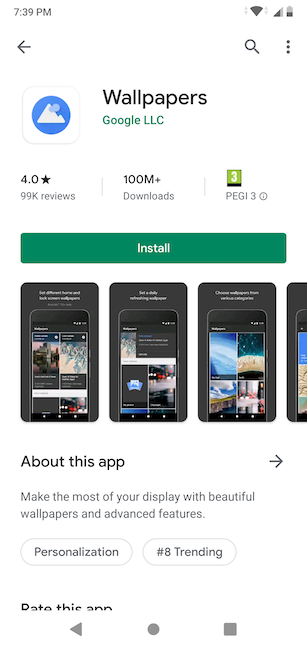
Nachdem Sie es installiert haben, öffnen Sie es von seiner Google Play -Seite oder dem Bildschirm Alle Apps .(All Apps)
So verwenden Sie die Wallpapers-App, um ein benutzerdefiniertes Hintergrundbild festzulegen
Wallpapers bietet Ihnen Zugriff auf seine atemberaubende Bildergalerie und bringt gleichzeitig alle Ihre bereits vorhandenen Hintergrundbilder in einer App zusammen. Zusätzlich zu den regulären Ordnern (in unserem Fall - Meine Fotos(My photos) , Hintergrundbilder auf dem Gerät(On-device wallpapers) , Live-Hintergrundbilder(Live wallpapers) , Hintergrundbilder(Wallpapers) ) können Sie beim Öffnen der Hintergrundbilder(Wallpapers) -App auch die ständig aktualisierte Sammlung von Bildern durchsuchen.

Scrollen(Scroll) Sie nach unten, um die neun Kategorien zu sehen, die die App zu bieten hat: Landschaften(Landscapes) , Texturen(Textures) , Leben(Life) , Erde(Earth) , Kunst(Art) , Stadtlandschaften(Cityscapes) , Geometrische Formen(Geometric shapes) , Volltonfarben(Solid colors) und Meereslandschaften(Seascapes) . Unsere Lieblingsbilder befinden sich unter Texturen(Textures) und Leben(Life) , aber Sie können auf tippen, um jede Kategorie zu durchsuchen und Fotos zu finden, die Ihren Vorlieben und Ihrem Stil entsprechen.
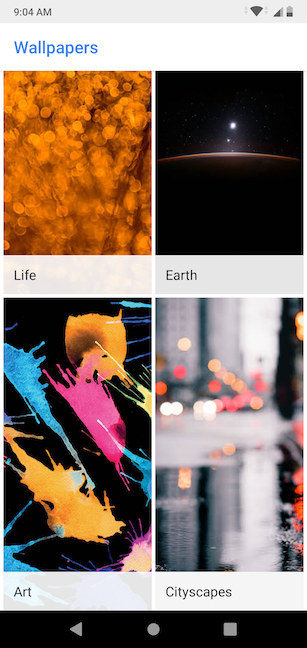
Der App werden ständig neue(New) Hintergrundbilder hinzugefügt, daher durchsuchen wir hin und wieder unsere Lieblingskategorien nach erstaunlichen, frischen Fotos. Tippen(Tap) Sie auf ein Bild, das Ihnen ins Auge fällt, um es besser zu sehen.
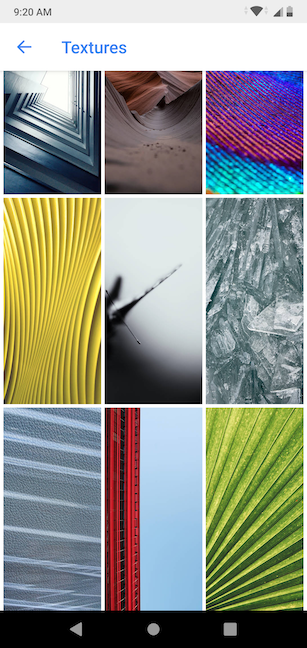
Wenn Sie das Bild im Vollbildmodus öffnen, wird der Autor unten angezeigt.
Tippen Sie oben rechts auf die Option Hintergrundbild(Set wallpaper) festlegen, wenn Sie das Foto als aktuelles Hintergrundbild verwenden möchten.

Sie müssen sich nun entscheiden, ob das Hintergrundbild auf Ihrem Startbildschirm(Home screen) , Ihrem Sperrbildschirm(Lock screen) oder auf beiden(Both) angezeigt werden soll .

TIPP:(TIP:) Es gibt andere Möglichkeiten, ein benutzerdefiniertes Hintergrundbild auf Ihrem Android festzulegen(Android) , und wir behandeln sie alle auf 4 Arten, um das Hintergrundbild auf Ihrem Android-Smartphone zu ändern(4 ways to change the wallpaper on your Android smartphone) .
So verwenden Sie die Wallpapers-App, um ein tägliches Hintergrundbild zu erhalten
Das Beste an der Wallpapers - App ist bei weitem die Daily Wallpaper -Funktion. Sie können die App Ihr Hintergrundbild alle 24 Stunden durch ein anderes Bild aus derselben Kategorie ersetzen lassen. Öffnen Sie zum Einrichten Ihren Favoriten der neun Kategorien, die mit der App geliefert werden ( Landschaften(Landscapes) , Texturen(Textures) , Leben(Life) , Erde(Earth) , Kunst(Art) , Stadtlandschaften(Cityscapes) , Geometrische Formen(Geometric shapes) , Volltonfarben(Solid colors) oder Meereslandschaften(Seascapes) ), und tippen Sie oben auf die Schaltfläche Tägliches Hintergrundbild(Daily wallpaper) links.
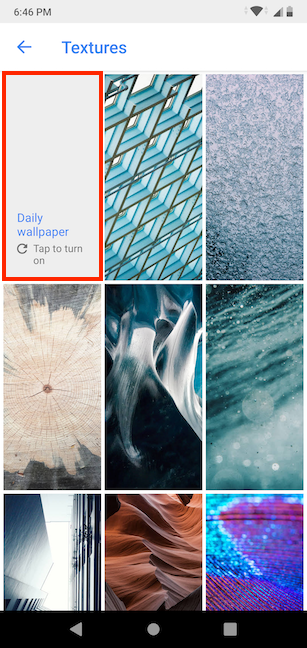
Sie werden darüber informiert, dass das „Hintergrundbild wird jeden Tag automatisch geändert ("Wallpaper will change automatically every day)“ . Lassen Sie das Kontrollkästchen aktiviert, wenn Sie „Zukünftige Hintergrundbilder nur über WLAN herunterladen“("Download future wallpapers on Wi-Fi only) möchten , um sicherzustellen, dass Sie keine unerwarteten Gebühren für die Datenübertragung erhalten. Tippen Sie dann auf Weiter(Continue) .

Als nächstes führt Sie die App zu einem der verfügbaren Hintergrundbilder aus der ausgewählten Kategorie. Drücken Sie in der oberen rechten Ecke auf die Option Hintergrundbild festlegen.(Set wallpaper)

Sie können jetzt wählen, ob Sie ein neues tägliches Hintergrundbild sowohl auf Ihrem "Startbildschirm als auch auf dem Sperrbildschirm ("Home screen and lock screen)" haben möchten oder ob Sie die Funktion nur für Ihren Startbildschirm(Home screen) aktivieren möchten .

Sie können jetzt die Wallpapers - App schließen und jeden Tag ein neues Hintergrundbild auf Ihrem Android -Smartphone oder -Tablet genießen.
TIPP:(TIP:) Um weitere Möglichkeiten zum Anpassen des Startbildschirms Ihres (Home screen)Android - Geräts zu erfahren , lesen Sie 7 Wege zum Personalisieren des Startbildschirms Ihres Android-Smartphones oder -Tablets(7 ways to personalize the home screen of your Android smartphone or tablet) .
Welche anderen Kategorien möchten Sie sehen?
Im Laufe der Zeit haben wir festgestellt, dass die offizielle Wallpapers -App von (Wallpapers)Google immer wieder mit neuen Bildern und neuen Kategorien aktualisiert wird. Wir können es kaum erwarten, neue Sammlungen atemberaubender Bilder zu sehen, und können uns nicht helfen, uns zu fragen, was sie sein werden. Was ist mit Ihnen? Gefallen dir die aktuellen Kategorien? Seid ihr auch gespannt, was als nächstes kommt? Welche anderen Wallpaper-Kategorien möchten Sie sehen? Hinterlassen Sie uns unten einen Kommentar mit Ihren Präferenzen.
Related posts
So deaktivieren Sie Google Assistant auf Android
So personalisieren Sie den Google Discover-Feed auf Ihrem Android-Smartphone
So schalten Sie den dunklen Modus von Facebook ein oder aus -
Wie man Steam-Spiele in Windows 10 an den Start anheftet -
So ändern Sie die Sprache auf Netflix (7 Möglichkeiten)
7 Websites, auf denen Sie kostenlose Desktopsymbole für Windows 10 herunterladen können
Die Android-Splitscreen-Funktion: Multitasking wie ein Profi!
So ändern Sie die Sprache auf Ihrem Android-Telefon
So ändern Sie die Ansichtsvorlage eines Ordners im Datei-Explorer von Windows 10
Wie vergrößere ich den Text in Chrome, Edge, Firefox und Opera?
Was ist ein Bildschirmschoner und sollte man einen verwenden?
So bearbeiten Sie das WinX-Menü in Windows 11 und Windows 10
Wie man in Windows 11 an das Startmenü anheftet -
So fügen Sie Verknüpfungen zum Startbildschirm auf Samsung Galaxy-Geräten hinzu
So erstellen Sie einen Bildschirmschoner mit IrfanView in Windows
So machen Sie Google zu meiner Suchmaschine in Microsoft Edge -
Wie aktiviere ich HDR auf meinem Windows 10-Computer?
So entfernen Sie eine permanente Benachrichtigung auf Android -
So zeigen Sie im Datei-Explorer von Windows 10 Miniaturansichten für alle Mediendateien an
Wie öffne ich das Xbox-Overlay? Was ist die Xbox Game Bar-Verknüpfung?
